Najlepszym sposobem na pokaz slajdów DVD w systemie Linux jest Imagination. Dzięki temu programowi każdy może łatwo dodawać wiele zdjęć, ścieżek audio, tekstu na ekranie, a nawet fajne przejścia animacji!
W tym samouczku omówimy krok po kroku sposób tworzenia własnego pokazu slajdów. Omówimy również, jak nagrać go na dysk DVD wideo do obejrzenia i jak zrobić wideo DVD z terminala Linux.
Zainstaluj wyobraźnię
Oprogramowanie Imagination DVD jest dostępne w większościnowoczesne repozytoria oprogramowania Linux. W tej sekcji samouczka omówimy sposób instalacji na Ubuntu, Debian, Arch Linux, Fedora i OpenSUSE. Uruchom okno terminala i postępuj zgodnie z instrukcjami pasującymi do systemu operacyjnego, aby zainstalować Imagination.
Ubuntu
sudo apt install imagination
Debian
sudo apt-get install imagination
Arch Linux
Narzędzie do tworzenia pokazu slajdów Imagination jest dostępne do instalacji dla użytkowników Arch Linux dzięki AUR. Aby go zainstalować, postępuj zgodnie z instrukcjami krok po kroku poniżej!
Krok 1: Zainstaluj Rozbudowa bazy i Git pakiety, aby Twój system Arch Linux mógł współpracować z AUR i migawką Imagination PKGBUILD.
sudo pacman -S base-devel git
Krok 2: Sklonuj najnowszą migawkę Imagination AUR na swój komputer za pomocą git Komenda.
git clone https://aur.archlinux.org/imagination.git
Krok 3: Przenieś sesję terminala z katalogu domowego do nowo sklonowanego wyobraźnia teczka.
cd imagination
Krok 4: Wygeneruj nowy pakiet Arch Linux za pomocą makepkg Komenda.
makepkg -sri
Fedora
Użytkownicy Fedory mają dostęp do oprogramowania do pokazu slajdów Imagination DVD, jeśli włączą źródła oprogramowania RPM Fusion.
Aby uzyskać RPM Fusion, przejdź do terminalu i zainstaluj te pliki RPM.
Uwaga: proszę wymienić X w komendach z wersją Fedory Linux, którą aktualnie uruchomiłeś.
sudo dnf install https://download1.rpmfusion.org/free/fedora/rpmfusion-free-release-X.noarch.rpm sudo dnf install https://download1.rpmfusion.org/nonfree/fedora/rpmfusion-nonfree-release-X.noarch.rpm
Gdy działa RPM Fusion, można bezpiecznie zainstalować Imagination na komputerze z Fedorą.
sudo dnf install imagination -y
OpenSUSE
Narzędzie pokazu slajdów Imagination DVD jest dostępneużytkownikom OpenSUSE Linux za pośrednictwem repozytorium oprogramowania Packman All. Otwórz terminal i wprowadź poniższe polecenie, aby skonfigurować repozytorium oprogramowania Packman All.
LEAP 15.0
sudo zypper addrepo http://packman.inode.at/suse/openSUSE_Leap_15.0/ packman
LEAP 42.3
sudo zypper addrepo http://packman.inode.at/suse/openSUSE_Leap_42.3/ packman
Tumbleweed
sudo zypper addrepo http://packman.inode.at/suse/openSUSE_Tumbleweed/ packman
Zainstaluj wyobraźnię za pomocą:
sudo zypper install imagination
Ogólny Linux
Kod źródłowy Imagination znajduje się na GitHub. Przejdź do strony, pobierz kod i przeczytaj dołączony plik „README”, aby dowiedzieć się, jak go uruchomić.
Wykonaj pokaz slajdów za pomocą Imagination
Otwórz Wyobraźnię i kliknij przycisk menu „Pokaz slajdów”. W menu „Pokazu slajdów” poszukaj „Nowy” i wybierz go myszką, aby utworzyć nowy projekt.

Po kliknięciu przycisku „nowy” w Wyobraźni dorozpocznij nowy pokaz slajdów, zobaczysz okno „utwórz nowy pokaz slajdów”. Obszar „Utwórz nowy pokaz slajdów” pozwala użytkownikowi dostosować specyfikacje techniczne pokazu slajdów DVD, wszystko od formatu wideo (DVD / VOB, FLV lub 3GP), rozdzielczości ekranu (480p, 576p, 720p, 1080p) i kolor tła.
Aby rozpocząć, przejdź do sekcji „Format wideo” ikliknij menu rozwijane. Przejrzyj różne dostępne formaty wideo i wybierz opcję „DVD”. Następnie, po ustawieniu formatu nowego projektu, przejdź do sekcji „Rozmiar wideo”.
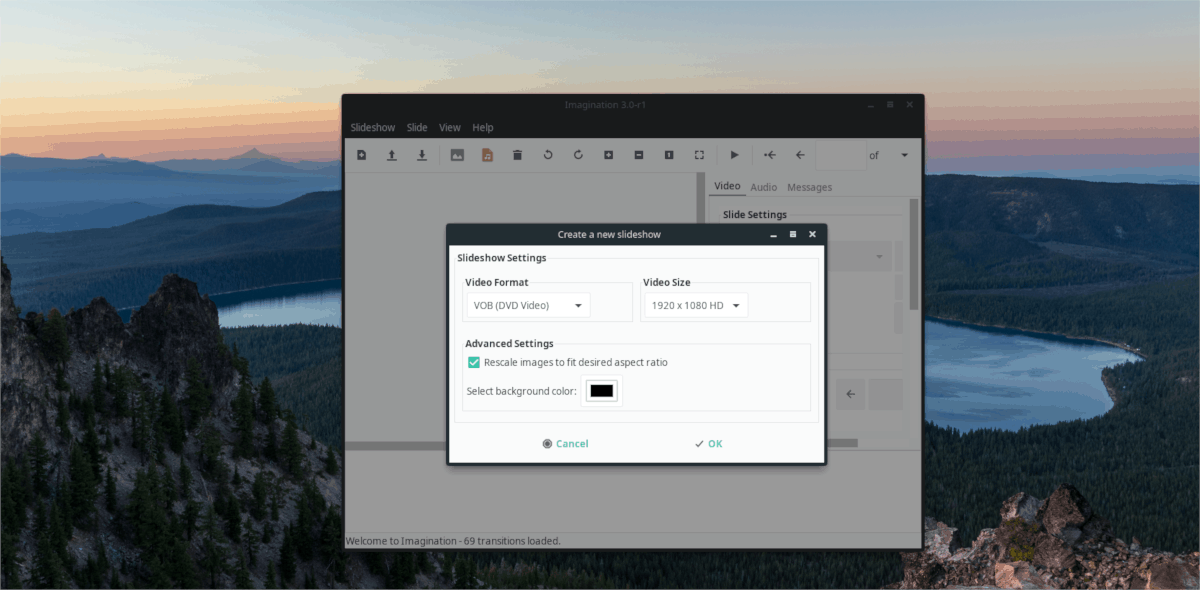
Kliknij menu rozwijane w obszarze „Rozmiar wideo”i wybierz najlepszą rozdzielczość dla telewizora, na którym chcesz go odtwarzać. Najlepiej wybrać 1080p lub 720p, ponieważ tak radzą sobie współczesne telewizory.
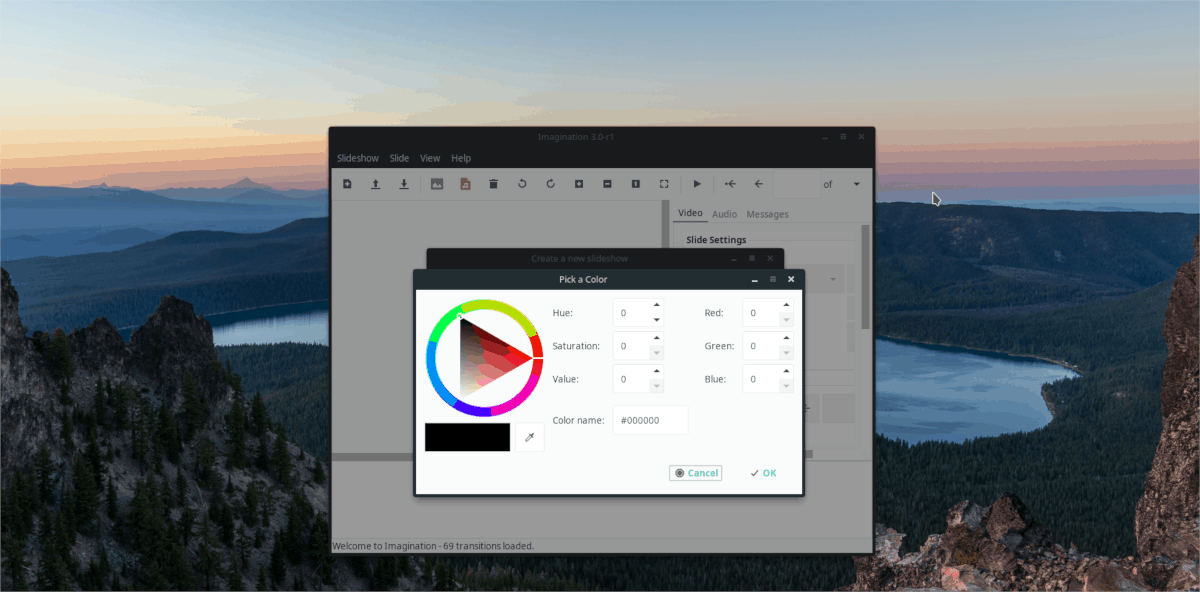
Po ustawieniu formatu i rozdzielczości to wszystkona etapie konfiguracji jest ustawienie koloru tła pokazu slajdów. Domyślnie jest czarny, ale jeśli ten kolor nie pasuje do twojego projektu, możesz go zmienić. Aby to zmienić, kliknij czarny kwadrat i wybierz nowy kolor. Gdy wszystkie ustawienia projektu zostaną dopasowane do twoich upodobań, kliknij przycisk „OK”.
Dodawanie zdjęć
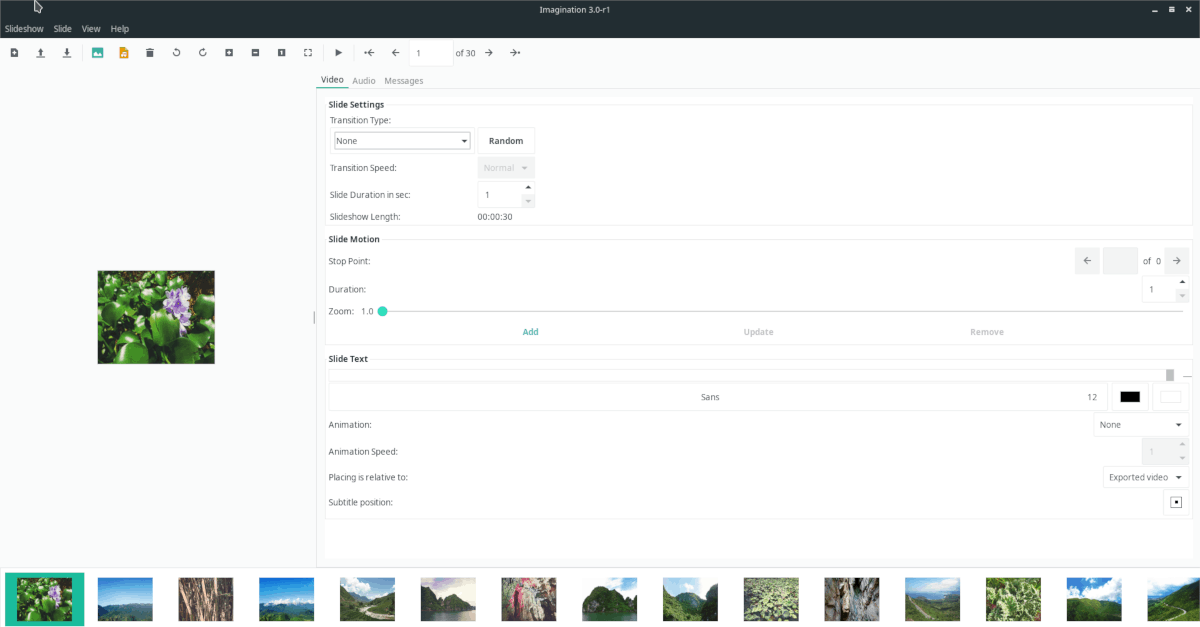
Dodaj zdjęcia do pokazu slajdów Imagination DVDprojektu, klikając „Pokaz slajdów”, a następnie „Importuj zdjęcia”. Kliknięcie przycisku importowania powoduje wyświetlenie okna przeglądarki plików. Użyj go, aby dodać zdjęcia do projektu pokazu slajdów.
Uwaga: aby dodać wiele zdjęć jednocześnie, przejdź do folderu w przeglądarce plików, a następnie naciśnij Ctrl + A wybrać wszystko. Zaimportuj, klikając przycisk „otwórz”.
Pozwól, aby zdjęcia zaimportowały się do Wyobraźni. Po zakończeniu importowania przejrzyj wyobraźnię, wybierz każde zdjęcie i ustaw ustawienia przejścia (znajdujące się na karcie Wideo).
Dodawanie tekstu do pokazu slajdów
Wyobraźnia pozwala użytkownikowi dodawać tekst do projektów pokazów slajdów. Aby to zrobić, wybierz zdjęcie na osi czasu projektu. Następnie przejdź do zakładki „Wideo” i napisz tekst w polu „slajd tekstowy”.
Z twoją wiadomością zapisaną w „slajdzie”możesz rozpocząć dostosowywanie. Przejdź i wybierz czcionkę, kolor, rozmiar, animację itp., Korzystając z opcji dostosowywania pod polem tekstowym slajdu.
Dodawanie muzyki w tle
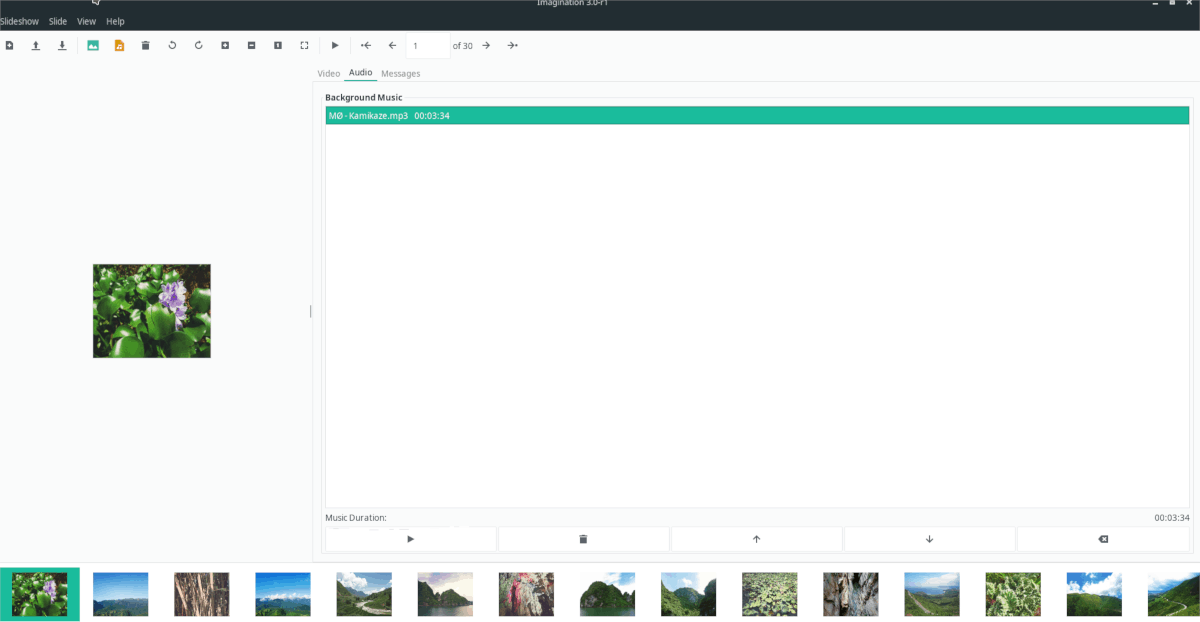
Możesz dodać trochę muzyki do swojego projektu,żeby było ciekawiej. Aby to zrobić, kliknij menu „Pokaz slajdów”, a następnie wybierz przycisk „Importuj muzykę”, aby otworzyć przeglądarkę importu. Użyj menu przeglądarki importu, aby dodać muzykę do projektu pokazu slajdów.
Aby dostosować odtwarzanie muzyki, wybierz kartę „audio”.
Kończę pokaz slajdów
Po zakończeniu pokazu slajdów nadszedł czas, aby nagrać go na dysk. Aby wyeksportować, kliknij przycisk menu „Pokaz slajdów”, a następnie wybierz opcję „Eksportuj”. Zapisz pokaz slajdów jako plik VOB na pulpicie.
Po pełnym wyeksportowaniu pokazu slajdów umieśćpusty dysk DVD w stacji dysków. Następnie zainstaluj K3b lub Brasero na komputerze z systemem Linux i wypal plik pokazu slajdów VOB na dysku! Pamiętaj, aby wybrać opcję „wideo DVD”!













Komentarze